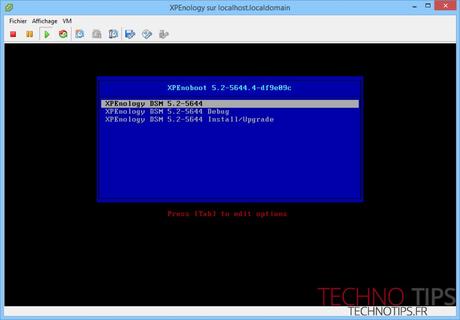Si vous avez suivi l'introduction à XPEnology, découvrez comment créer une machine virtuelle XPEnology avec VMware ESXi.
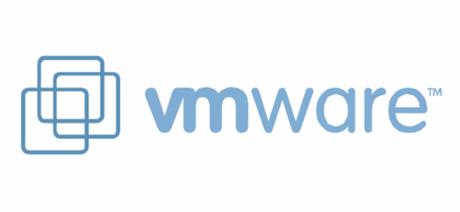
Pour démarrer l'installation d'une machine virtuel XPEnology sous VmWare ESXi 6, il faut déjà vous munir d'un serveur ESXi et du client VSphere configuré. Nous partirons du principe que ces éléments sont installés et fonctionnels.
La première chose à faire est d'ajouter l'ISO de XPEnoboot au datastore de votre serveur ESXi. Pour cela rendez-vous dans la liste des stockages dans le " résumé " du serveur, puis faire " Parcourir la banque de données " pour accéder au stockage.
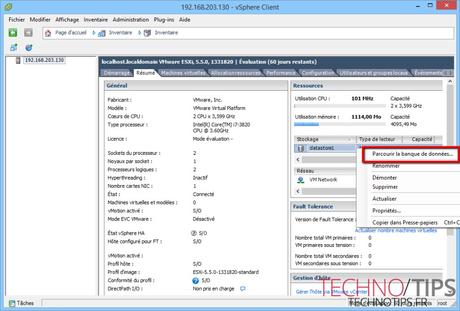
Une fois dans le datastore, je vous recommande créer un répertoire global pour vos fichiers ISO (que je nomme _ISO), puis ajouter votre fichier ISO dans ce répertoire.



Passons à la création de la machine virtuelle. Pour cela, faites un clic droit sur votre serveur puis sur le menu " Nouvelle machine virtuelle ".
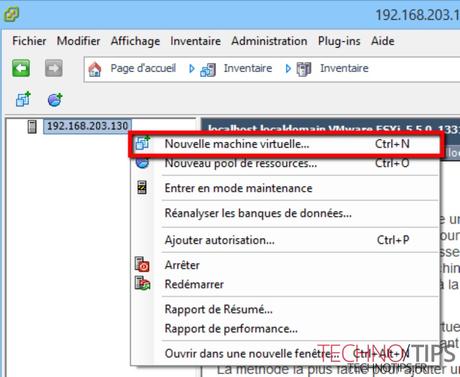
L'assistant de création de machine virtuelle démarre. Continuons la configuration en mode création personnalisée.
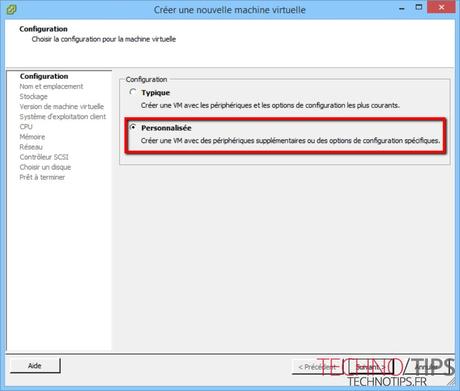
Pour les premières étapes de l'assistant, il suffit d'indiquer un nom à votre machine, un stockage et la version de la machine virtuelle (je laisse la dernière version par défaut).
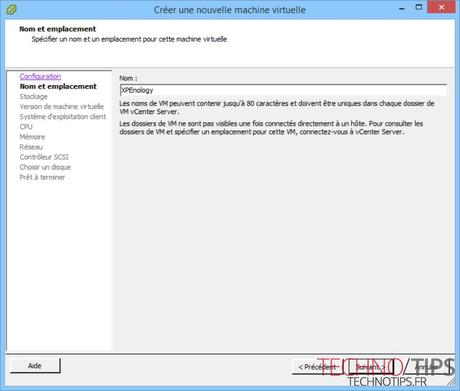
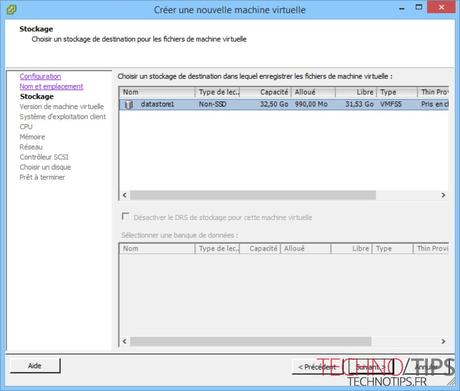
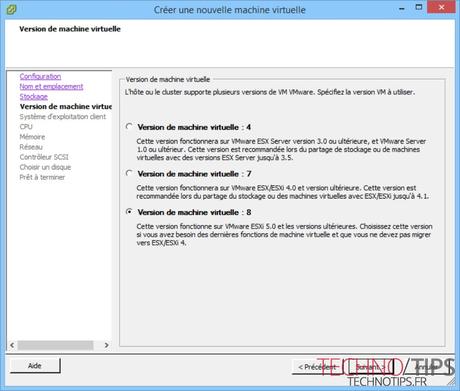
Pour la version du système client, sélectionnez " Autre Linux 2.6.x (64bits) ".
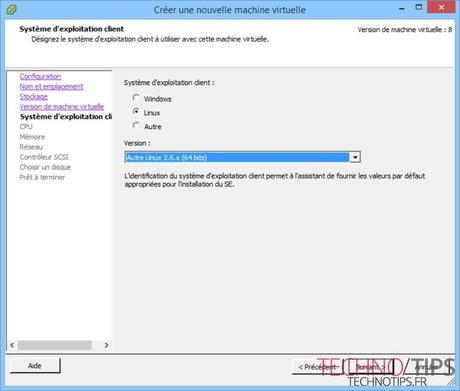
Pour la partie CPU et mémoire, je vous recommande 2 cores pour le CPU et 1Go de mémoire.
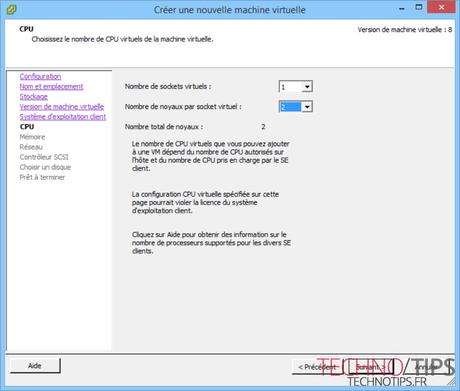
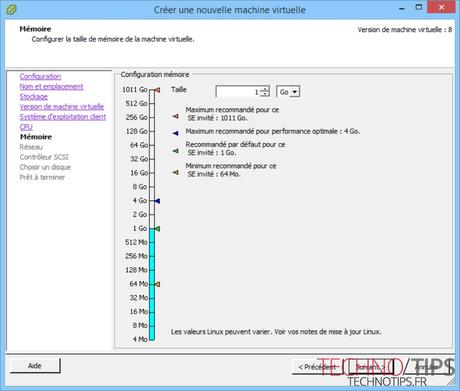
Pour le réseau et le contrôleur SCSI je laisse les options par défaut.
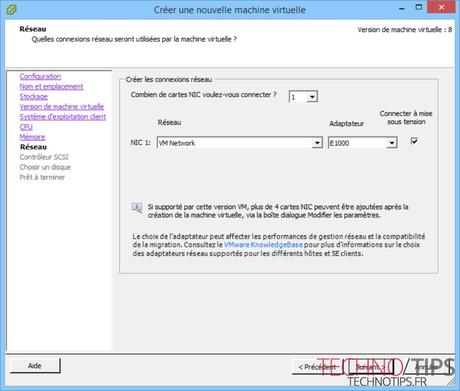
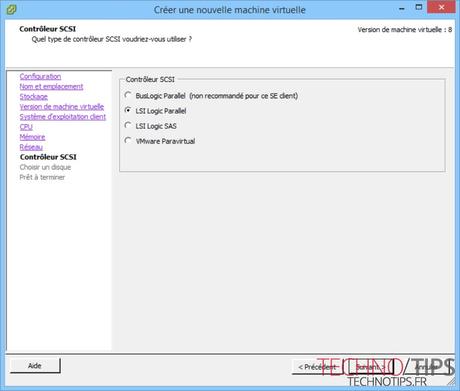
Pour la création du disque de stockage, choisir " Créer un disque virtuel " puis créer un disque de minimum 8Go en " Provisionnement statique ".
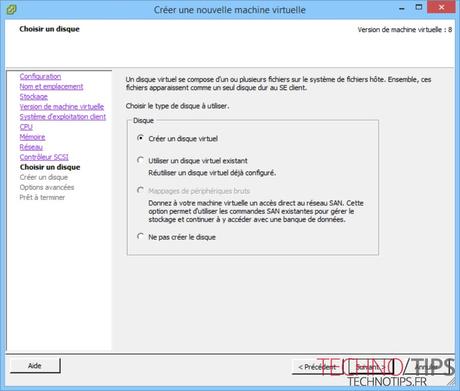
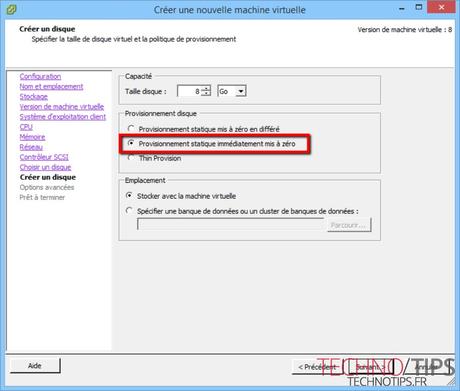
Terminez l'assistant en laissant les options par défaut, puis en cochant l'édition de paramètre à la fin de l'assistant.
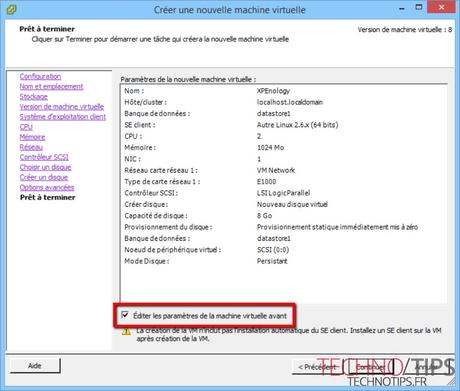
Dans l'édition des paramètres de la machine virtuelle XPEnology, aller dans la partie " Lecteur CD/DVD " et sélectionnez l'ISO de XPEnoboot dans votre datastore. Cochez aussi " Connecter lors de la mise sous tension ", sinon le lecteur CD ne sera pas reconnu au lancement de la machine.
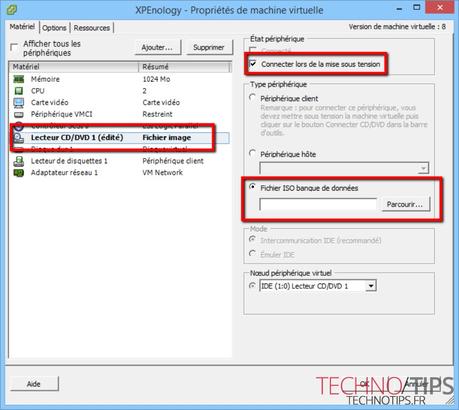
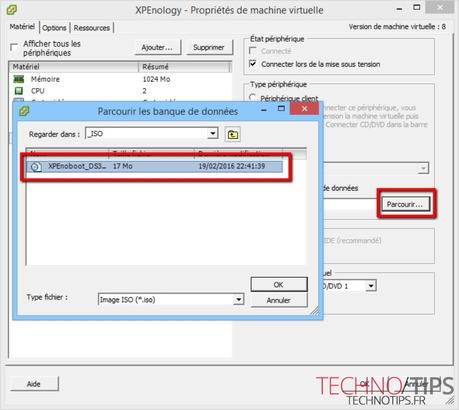
Pour démarrer sur le lecteur CD par défaut, il faut forcer le démarrage de la machine virtuelle sur le Bios et configurer l'ordre de démarrage des périphériques. Cela se fait toujours depuis la configuration de la machine virtuelle, dans la partie " Options ".
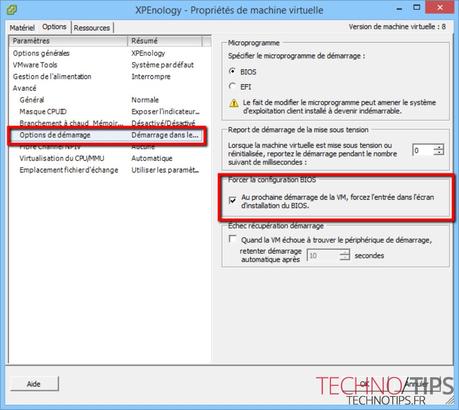
Sauvegardez la modification et lancer la machine virtuelle pour arriver sur le bios et changer l'ordre de démarrage des périphériques.
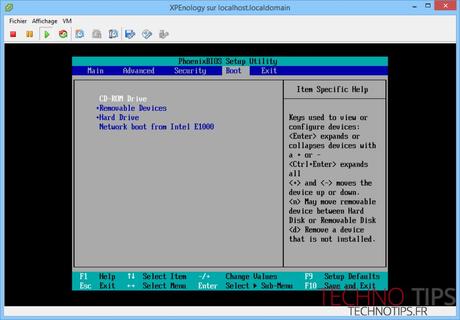
Mettez le lecteur de CD-ROM comme périphérique principal et XPEnoboot devrait se lancer.